战狼2正在火爆上映,上映5天已经将突破12亿票房,刷新了多项国产电影记录。战狼2是国产为数不多的能接近好莱坞战争大片效果的一部电影,上映以来好评不断。今天为大家介绍如何使用photoshop制作金属质感的战狼2标志方法。


海报素材

制作战狼2标志的矢量素材

在ps打开素材,Ctrl+J复制一个图层

抠图,把白底和文字去掉
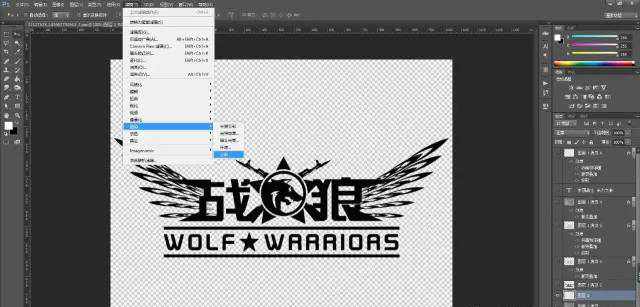
新建一个图层,按D键将前景色和背景色恢复成默认的黑色和白色,选择菜单栏中的“滤镜”“渲染”“云彩”命令,得到效果下图所示。
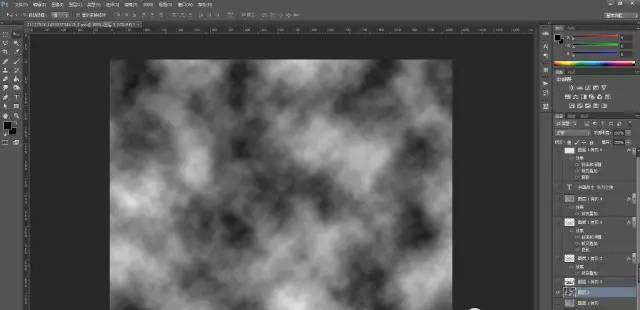
选择菜单栏中的“滤镜”“模糊”“高斯模糊”命令,在弹出的对话框中设置半径为50,得到效果下图所示
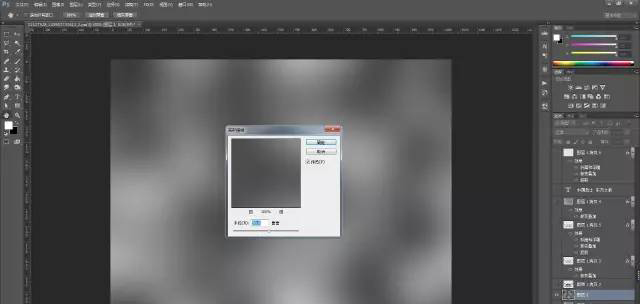
选择菜单栏中的“滤镜”“杂色”“添加杂色”命令,设置弹出的对话框下图所示。
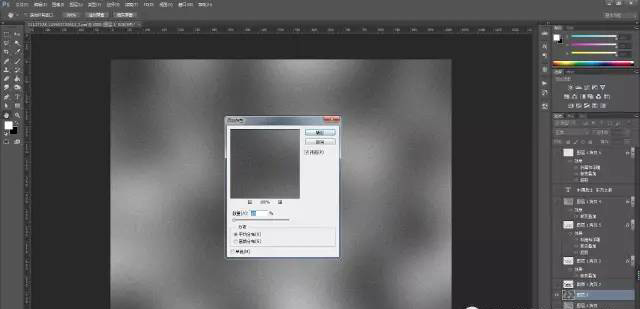
选择菜单栏中的“滤镜”“模糊”“径向模糊”命令,设置弹出的对话框下图所示。
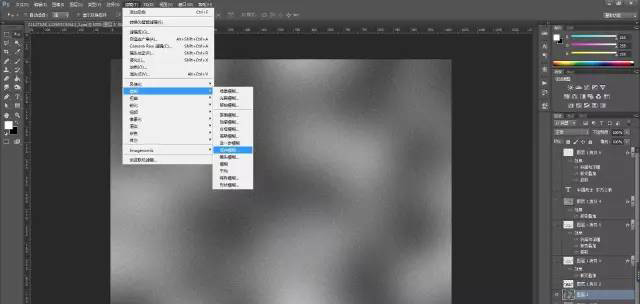
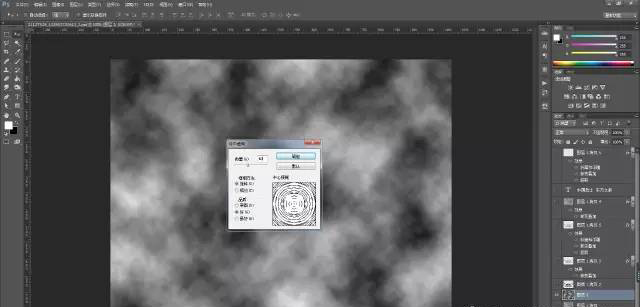
选择菜单栏中的“滤镜”“锐化”“USM锐化”命令,设置弹出的对话框下图所示。
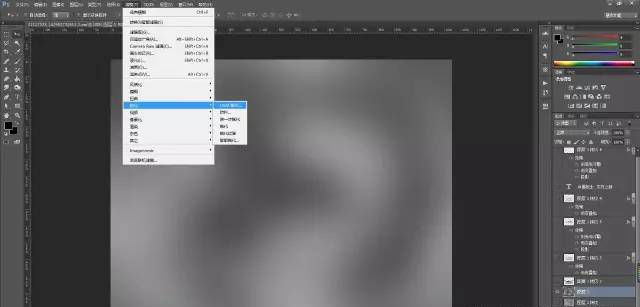
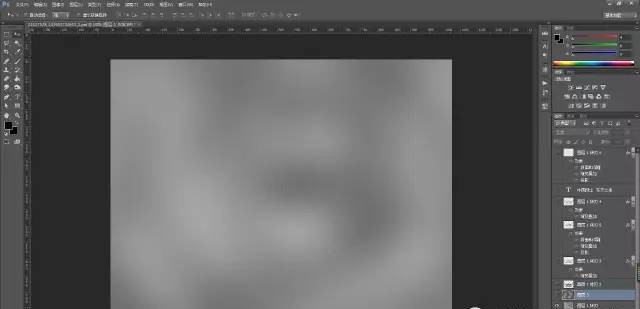
单击“添加图层样式”按钮,在弹出的下拉列表中选择“渐变叠加”命令,设置弹出的对话框下图所示。

渐变效果参数设置
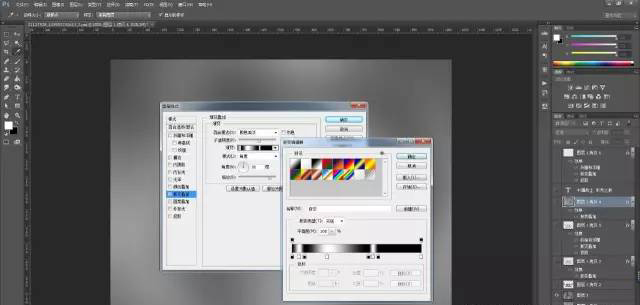
得到以下效果
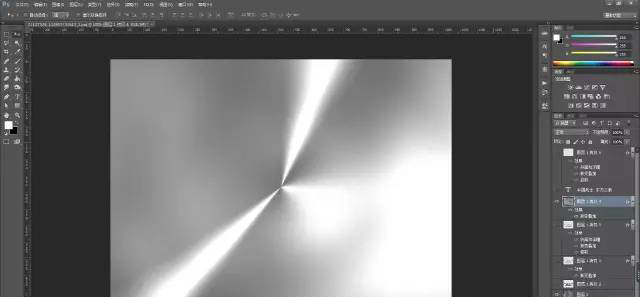
选择菜单栏中的“选择”“色彩范围”命令,设置弹出的对话框下图所示。
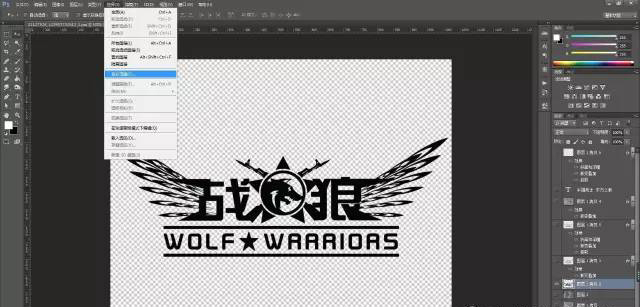
点击金属效果图层
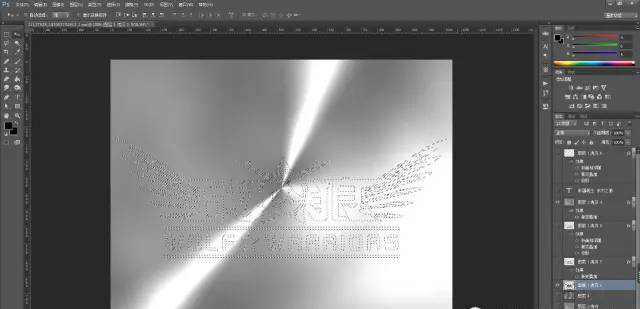
Ctrl+shift+I 反选,点击“删除”健,效果如下

双击“添加图层样式”勾选“斜面和浮雕”,参数如下
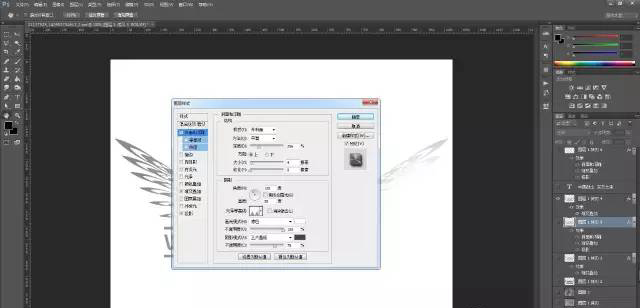
添加“阴影”,参数如下
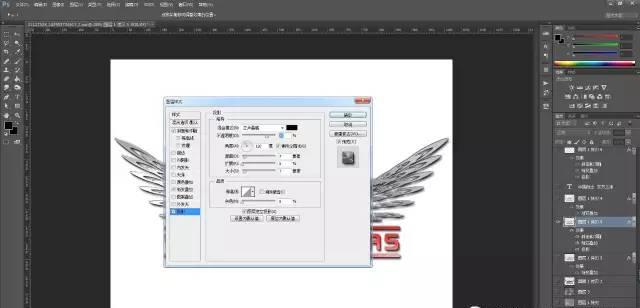
输入文字“中国战士,东方之狼”,处理步骤同上

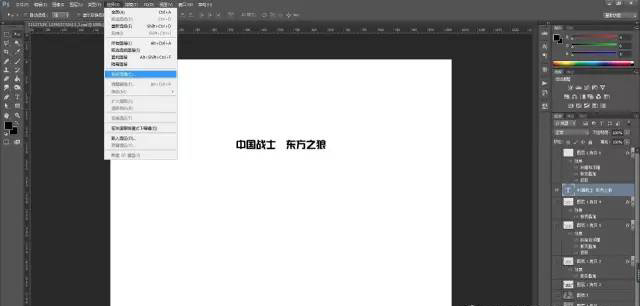
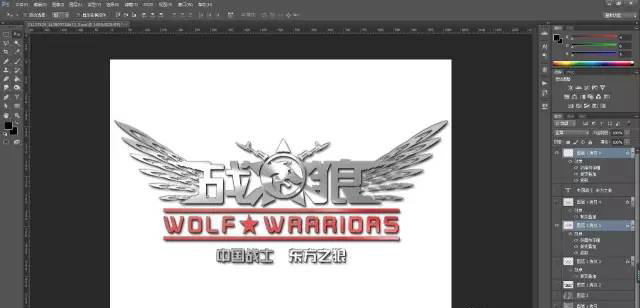
大功告成!!!
制作前素材

制作后作品




